ver.4.1.0 ではmediLink動画(Q-Assist等)のUIを全面的に改修し、次の機能を実装しました。
〈動画の機能〉
・動画のダウンロード
・レジューム再生(前回停止した位置からの再生)
・次の動画への連続再生
・バックグラウンド再生
・ピクチャ・イン・ピクチャでの再生
・アプリの履歴、ブックマークに動画を表示
〈ダウンロードコンテンツの機能〉
・テキストを選択してからマーカーを引く機能
※初期設定ではバックグラウンド再生はOFF、レジューム再生と連続再生はONになっています。動画視聴画面の「その他」から設定を変更できます。
※動画・QBの一部に未対応項目があります。対応までいましばらくお待ちください。
〈動画の未対応項目〉
・QB関連問題の進捗グラフの表示
・進捗バー、マイコース登録の同期(アプリ視聴時⇔ブラウザ視聴時)
※進捗バーは各動画の「みた」ボタンのチェック、マイコースは動画TOPの☆マークにより再登録をお願いいたします。
〈QBの未対応項目〉
・iPadなどの画面サイズが大きい端末で、進捗グラフの表示が100%にならない
動画がより視聴しやすくなるように、UIを全面的に改修し、新たな機能を実装しました。
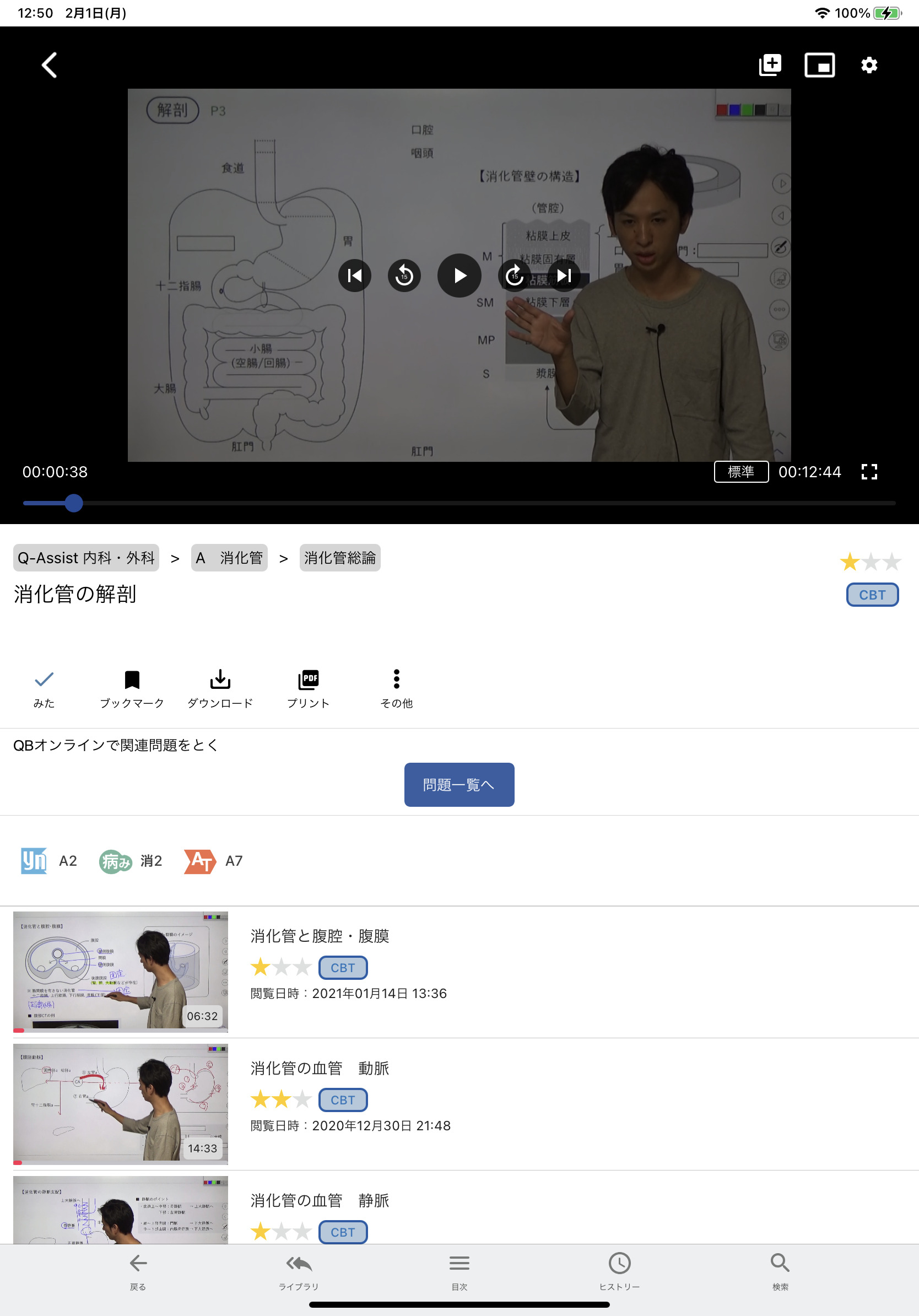
視聴画面の「ダウンロード」ボタンをタップし、ダウンロードする画質を選択してください。
ダウンロードが完了した動画は、mediLink動画のトップの下部ナビゲーションにある「ダウンロード済」ボタンから視聴可能です。
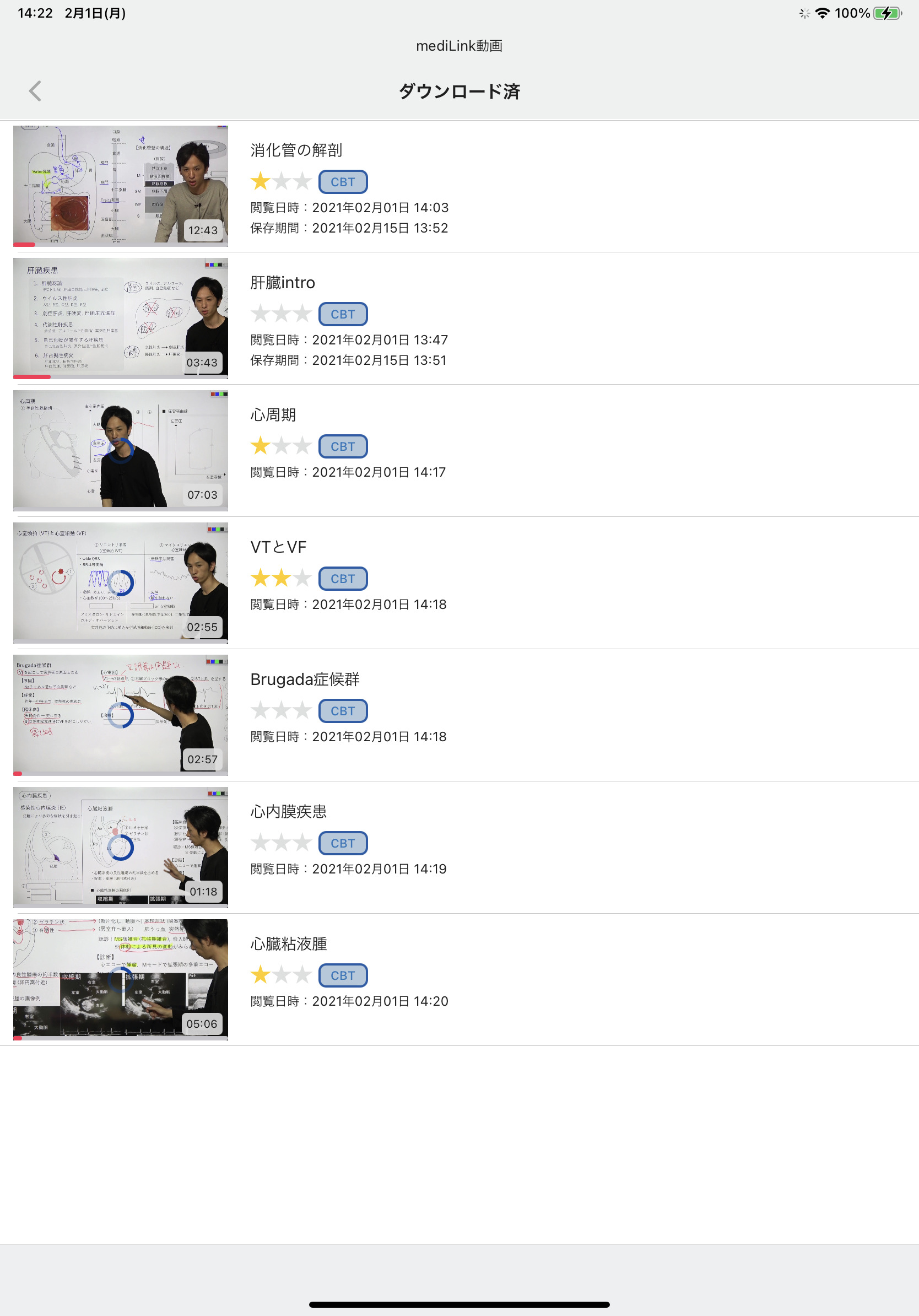
ダウンロードした動画の視聴期限:
ダウンロードから14日間(視聴期限が切れた場合は14日間以内でも削除されます)
ダウンロードした動画の削除方法:
動画の視聴画面に遷移し、「その他」アイコン > ダウンロードファイルの削除 より削除してください。
すべての動画において、前回視聴したときに停止した位置から再生することができます。
初期設定ではONになっています。
レジューム再生をOFFにしたい場合は、動画視聴画面の「その他」> レジューム再生機能 をOFFにしてください。
コース内の1つの動画の再生が終了すると、次の動画を自動的に再生します。
初期設定ではONになっており、動画視聴画面の「その他」からOFFに変更可能です。
アプリを閉じて他のアプリを閲覧している場合でも、バックグラウンドで動画を再生することができます。
初期設定ではOFFになっており、動画視聴画面の「その他」からONにしてください。
iPadや、Androidタブレットの対応端末では、ピクチャ・イン・ピクチャで動画を再生することができます。
次のいずれかの操作を行うと、ピクチャ・イン・ピクチャでの再生を開始します。
・再生画面でピクチャ・イン・ピクチャのアイコンをタップする
・動画を再生しながらプリントPDFへ遷移する
・動画を再生しながらQBの関連問題へ遷移する
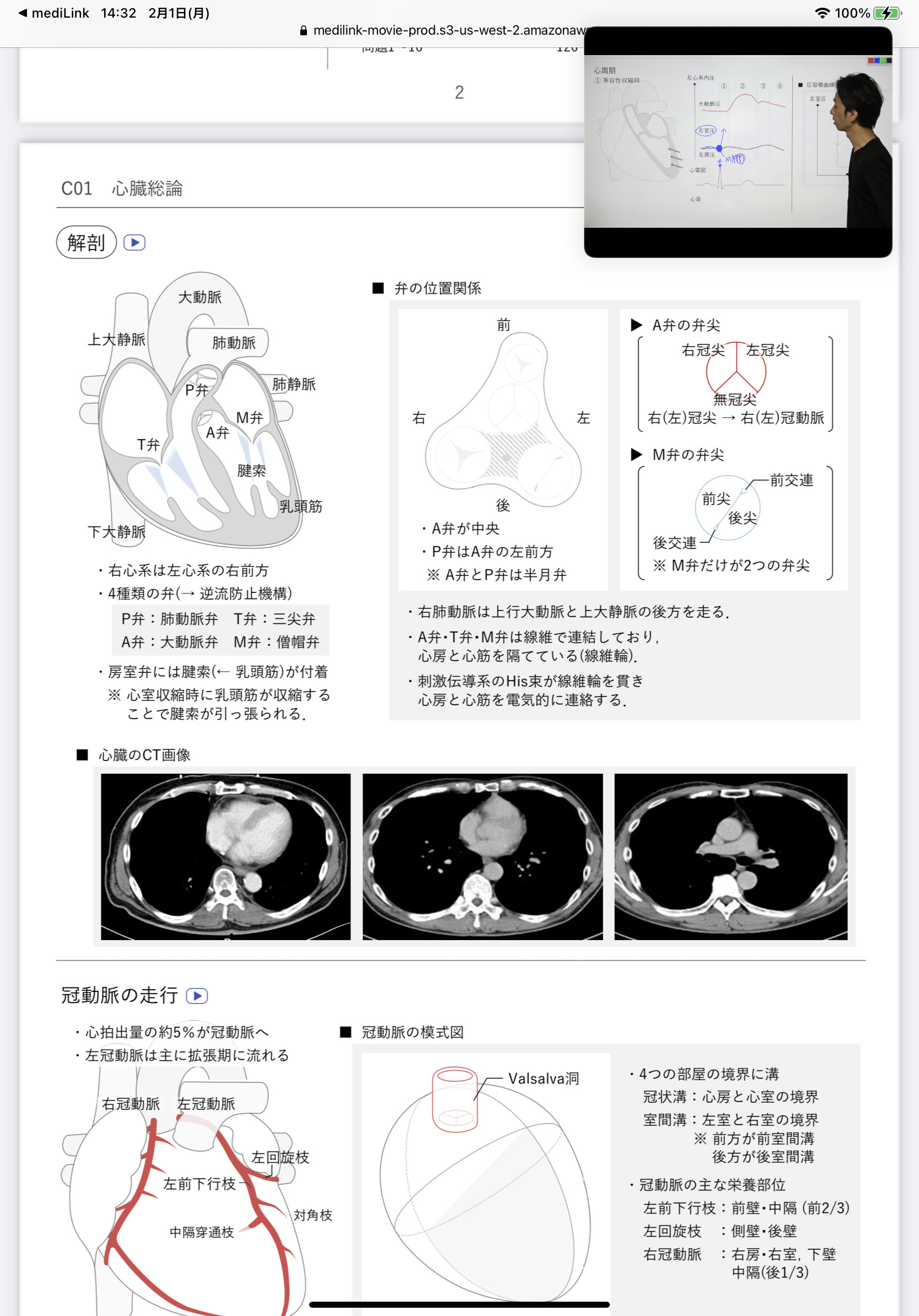
新しい動画のUIに何らかの不備があり、従来の動画視聴画面に戻して表示したい場合、アプリのトップ > mediLink動画 の「︙」アイコン >「ブラウザで見る」を選択してください。
「イヤーノート」や「病気がみえる」などのダウンロードコンテンツにマーカーを引く場合、これまでは下部ナビゲーションバーから「マーカーモード」を選択後、マーカーを引きたいテキストを選択していました。
今回の改修で、先にテキストを選択しても、メニューから「マーカー」を選択することでマーカーを引くことができるようになりました。
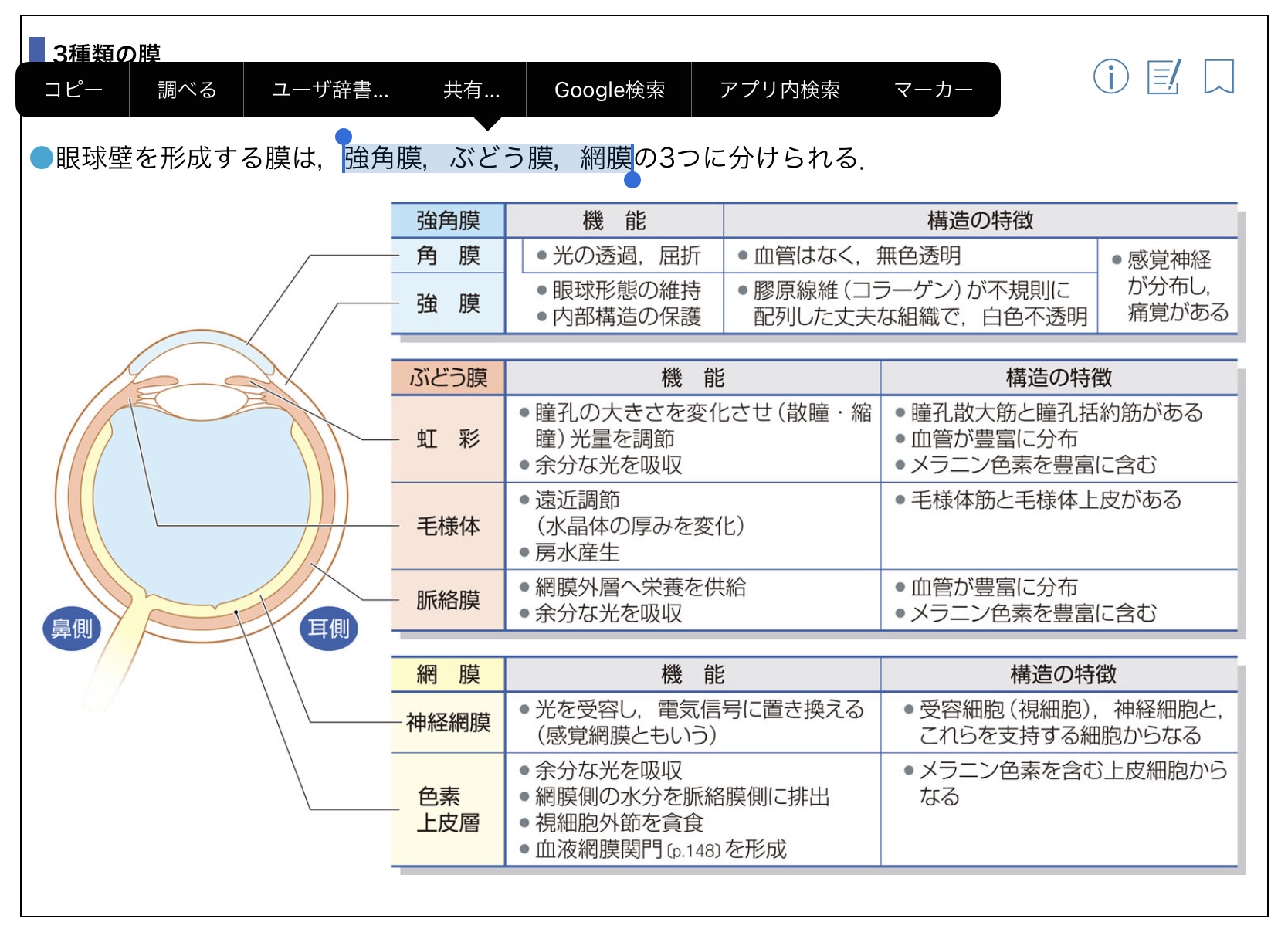
UIの変更により、QBオンラインの進捗グラフや文字のサイズが変更となっています。ご了承ください。
mediLinkアプリについてのフィードバックは、下記のお問合せフォームより送信ください。